Toistuvat laskut (Basic): Muokkaa, kopioi, poista, poista, poista käytöstä.
Opi kaikki, mitä sinun tarvitsee tietää toistuvien laskujen hallinnasta: miten hallita aikatauluja sekä muokata, monistaa, poistaa ja poistaa laskuja käytöstä.
Katettu täällä:
- Toistuvien laskujen muokkaaminen
- Toistuvien laskujen monistaminen
- Toistuvien laskujen poistaminen käytöstä ja uudelleen käyttöönotto
- Toistuvien laskujen poistaminen
Toistuvien laskujen aikataulujen hallinta
Joskus sinun on muutettava toistuvien laskujen tietoja. Asiakas voi esimerkiksi pyytää sinua lisäämään palvelun hänen tilaukseensa. Toistuvaa laskua voi muokata milloin tahansa: ennen sen allekirjoittamista tai milloin tahansa sen jälkeen.
Jos haluat muokata toistuvaa laskua, valitse vasemmanpuoleisesta valikkorivistä Laskutus > Toistuvat laskut, napsauta kolmea pistettä sen toistuvan laskun oikealla puolella, jota haluat muuttaa, ja valitse Muokkaa. Voit myös napsauttaa toistuvan laskun nimeä.

Avautuvassa sivupalkissa voit muuttaa:
- Aloituspäivä ja ensimmäisen laskun päivämäärä (jos ensimmäistä laskua ei ole vielä laadittu).
- Toistuvien tapausten määrä
- Toistumisväli
- Laskusta vastaava ryhmän jäsen
- Toistuvan laskun nimi
- Kuvaus
- Rivikohdat - voit esimerkiksi lisätä laskuun lisää palveluja, muuttaa summaa tai lisätä alennuksen. Tämä vaikuttaa kaikkiin myöhemmin ajastettuihin laskuihin.
- Maksamattomat laskut, jotka on suunniteltu maksuaikataulun mukaisesti (voidaan muokata sen jälkeen, kun asiakas on hyväksynyt toistuvan laskun). Katso yksityiskohdat alla.

Huom! Aloituspäivää, ensimmäisen laskun päivämäärää, toistuvuusväliä ja maksuvaltuutuksen tyyppiä ei voi muuttaa sen jälkeen, kun asiakas on allekirjoittanut ja hyväksynyt automaattisen maksun sisältävän toistuvan laskun.
Kun olet muuttanut hyväksyttyjen laskujen tietoja, voit valita, ilmoitetaanko asiakkaalle muutoksista. Valitse tätä varten Ilmoita asiakkaalle laskun muutoksista ja lisää viesti, jossa kuvataan muutokset.

Yhden laskun muokkaaminen toistuvassa laskusarjassa
Kun asiakas pyytää sinua tekemään muutoksen laskuun - esimerkiksi muuttamaan seuraavaa maksupäivää tai lisäämään yhden palvelun - voit muokata tiettyä ajastettua laskua ilman, että muutos vaikuttaa kaikkiin muihin toistuvan laskusarjan laskuihin.
Tämä voidaan tehdä vain, jos:
- Asiakas on jo hyväksynyt toistuvan laskun, JA
- Suunniteltua laskua ei ole maksettu
Jos haluat muokata tiettyä laskua, napsauta kolmea pistettä sen laskun oikealla puolella, jota haluat muuttaa Maksuaikatauluosiossa, ja valitse sitten Muokkaa.

Siellä voit muuttua:
- Laskun lähetyspäivä (esim. jos haluat lähettää laskun myöhemmin juhlapyhien vuoksi).
- Ryhmän jäsen, jolle maksut suoritetaan
- Laskujen kuvaus
- Budjettikohdat. Voit esimerkiksi lisätä laskuun lisää palveluja, muuttaa loppusummaa tai lisätä alennuksen. Tämä vaikuttaa vain valittuun laskuun eikä muihin ajastettuihin laskuihin.
Toistuvien laskujen monistaminen
Luo kopio toistuvasta laskusta säästääksesi aikaa. Tämä on mahdollista toistuville laskuille, jotka ovat joko Vireillä- tai Aktiivinen-tilassa .
Voit monistaa toistuvan laskun valitsemalla vasemmanpuoleisesta valikkorivistä Laskutus > Toistuvat laskut, napsauttamalla kolmea pistettä toistuvan laskun oikealla puolella ja valitsemalla Monista.

Tämä avaa Luo lasku -ikkunan, jossa on esitäytetyt kentät. Tee tarvittavat muokkaukset tarpeidesi mukaan ja napsauta sitten Luo.

Toistuvien laskujen poistaminen käytöstä ja uudelleen käyttöönotto
Kun asiakas pyytää tilauksen keskeyttämistä, voit poistaa toistuvan laskun käytöstä. Tämä on mahdollista toistuville laskuille, jotka ovat joko Vireillä- tai Aktiivinen-tilassa .
Voit poistaa laskun käytöstä valitsemalla vasemmanpuoleisesta valikkopalkista Laskutus > Toistuvat laskut, napsauttamalla kolmea pistettä toistuvan laskun oikealla puolella ja valitsemalla Poista käytöstä.

Poistamisen jälkeen kaikki ajastetut laskut keskeytetään ja toistuva lasku siirretään Inaktiivinen-alasivulle. Voit aktivoida sen uudelleen milloin tahansa napsauttamalla kolmea pistettä ja valitsemalla Aktivoi. Kun teet sen, kaikki julkaisematta jääneet laskut lähetetään aikataulun mukaisesti.
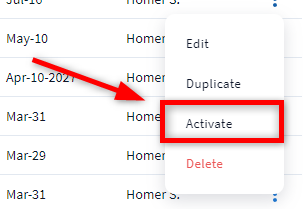
Toistuvien laskujen poistaminen
Jos et enää tarvitse toistuvaa laskua, voit poistaa sen. Tämä voidaan tehdä toistuville laskuille, joiden tila on mikä tahansa, paitsi Käynnissä.
Voit poistaa toistuvan laskun siirtymällä vasemmanpuoleisesta valikkorivistä kohtaan Laskutus > Toistuvat laskut, napsauttamalla kolmea pistettä toistuvan laskun oikealla puolella ja valitsemalla Poista.

Voit poistaa sekä aktiivisia että passiivisia toistuvia laskuja. Toistuvan laskun poistaminen ei vaikuta laskuihin, jotka on jo lähetetty asiakkaalle ennen poistamista.
